您是否正在為您的Linux操作系統(tǒng)尋找一個(gè)新的桌面環(huán)境?或許,您可以嘗試一下Orbitiny Desktop!Orbitiny是一種新型的Linux桌面環(huán)境,由一位希望擁有不同體驗(yàn)的人打造。它不同于您可能見(jiàn)過(guò)的其他桌面環(huán)境。Orbitiny旨在既創(chuàng)新又熟悉。
在本教程中,我們將深入了解Orbitiny Desktop的功能,并介紹如何在Ubuntu Linux上安裝Orbitiny桌面環(huán)境。
什么是Orbitiny Desktop?
Orbitiny Desktop是一個(gè)使用Qt構(gòu)建、并用C++編寫的全新Linux桌面環(huán)境(DE)。它旨在既創(chuàng)新又熟悉,將獨(dú)特功能與傳統(tǒng)桌面元素相結(jié)合。
Orbitiny的一個(gè)關(guān)鍵特點(diǎn)是其便攜性,它可以在任何發(fā)行版或活動(dòng)CD上的單個(gè)目錄中運(yùn)行,并可以選擇將設(shè)置保存到$HOME/.config/orbitiny。
與其他桌面環(huán)境不同,Orbitiny是一個(gè)全新且獨(dú)特的桌面環(huán)境。它不是基于任何其他桌面項(xiàng)目。它是模塊化的,意味著每個(gè)部分都像是一個(gè)獨(dú)立的組件。這意味著如果其中一個(gè)部分出現(xiàn)問(wèn)題,其余部分將繼續(xù)工作。
Orbitiny沒(méi)有自己的窗口管理器。相反,它與多種現(xiàn)有的窗口管理器兼容,如Xfwm、Marco和KDE的窗口管理器。
Orbitiny是完全開(kāi)源的,其源代碼在Codeberg上免費(fèi)可用。
Orbitiny Desktop組件
Orbitiny Desktop自帶一系列實(shí)用程序和應(yīng)用程序。
功能齊全且創(chuàng)新的文件管理器:該文件管理器具有內(nèi)置的搜索工具,還能夠搜索文件內(nèi)的內(nèi)容以及在匹配項(xiàng)所在行的同一行上搜索其他單詞。
桌面面板:具有18個(gè)插件,支持完整的拖放操作。
專用搜索工具:在文件管理器中具有集成版本,以及獨(dú)立版本。
剪貼板管理器。
設(shè)備管理器:可以在不將內(nèi)核模塊列入黑名單的情況下啟用或禁用設(shè)備。
全面的開(kāi)始菜單/應(yīng)用程序啟動(dòng)器:支持完整的拖放操作,并有一個(gè)用于側(cè)邊欄的指定區(qū)域。
儀表板窗口:顯示正在運(yùn)行的任務(wù)和已安裝的應(yīng)用程序,具有搜索/篩選功能。
Orbitiny有何特別之處?
Orbitiny旨在便攜。這意味著您可以將其放在USB閃存盤上隨身攜帶整個(gè)桌面。您可以在任何Linux計(jì)算機(jī)上運(yùn)行它,并且它的外觀和感覺(jué)都會(huì)相同。這是因?yàn)樗鼘⑺性O(shè)置保存在一個(gè)地方。它也可以以傳統(tǒng)方式安裝在您的計(jì)算機(jī)上。
以下是使Orbitiny與眾不同的幾個(gè)方面:
桌面手勢(shì):您可以在桌面上繪制圖案來(lái)執(zhí)行操作,如啟動(dòng)程序。就像在手機(jī)上使用手勢(shì)一樣,但在您的電腦屏幕上。
圖標(biāo)徽章:當(dāng)您復(fù)制或剪切文件時(shí),圖標(biāo)上會(huì)出現(xiàn)一個(gè)小符號(hào)。這有助于您記住所做的操作。如果文件夾中有新文件,也會(huì)出現(xiàn)徽章。
文件技巧:Orbitiny允許您對(duì)文件執(zhí)行一些很酷的操作。例如,您可以將兩個(gè)文本文件合并在一起,或?qū)⑽谋局苯诱迟N到文件中。您甚至可以同時(shí)將相同的內(nèi)容粘貼到多個(gè)文件夾中。
自定義菜單:當(dāng)您右鍵單擊時(shí),彈出的菜單不會(huì)妨礙您使用鍵盤上的其他快捷鍵。
面板功能:屏幕頂部或底部的面板具有許多功能,并且您可以輕松地將東西拖放到上面。您不需要特殊的“編輯模式”。
運(yùn)行命令:有一個(gè)特殊的框,您可以在其中輸入命令以在所選文件上運(yùn)行程序。
多屏幕:如果您有多個(gè)屏幕,每個(gè)屏幕都可以有自己的圖標(biāo)集和壁紙。這就像擁有兩臺(tái)單獨(dú)的計(jì)算機(jī)一樣。
多個(gè)命令:您可以為一些面板按鈕設(shè)置兩個(gè)命令,一個(gè)用于左鍵單擊,一個(gè)用于中鍵單擊。
此外,Orbitiny Desktop內(nèi)置了對(duì)WINE和DOSBOX的支持,允許它運(yùn)行Windows和DOS應(yīng)用程序。該桌面環(huán)境還支持MAFF文件,將它們提取到/tmp目錄并以HTML文件的形式啟動(dòng)它們。
需要注意的事項(xiàng)
Orbitiny仍在開(kāi)發(fā)中。它還沒(méi)有會(huì)話管理器。因此,您無(wú)法從登錄屏幕中選擇它。您必須在登錄到正常桌面后開(kāi)始運(yùn)行它。它也沒(méi)有像電源管理器或屏幕保護(hù)程序這樣的功能,但這些功能已在計(jì)劃中。
它目前僅支持X11,Wayland支持仍在開(kāi)發(fā)中。
如何在Ubuntu上安裝Orbitiny Desktop
我在我的Ubuntu 22.04 LTS桌面上嘗試了Orbitiny桌面環(huán)境。它運(yùn)行沒(méi)有任何問(wèn)題。
安裝Qt
首先,確保您的Ubuntu桌面上已安裝Qt。為此,請(qǐng)運(yùn)行:
qmake--version
它應(yīng)該返回當(dāng)前安裝的Qt版本。如果沒(méi)有,請(qǐng)按照以下步驟在您的Ubuntu系統(tǒng)上安裝Qt。
更新軟件包列表:
sudoapt update
安裝Qt開(kāi)發(fā)包:
sudo apt install qt6-base-dev qt6-tools-dev qt6-tools-dev-tools
這將安裝Qt 6核心開(kāi)發(fā)工具。
查找qmake的安裝位置:
find /usr -name qmake2>/dev/null
您可能會(huì)看到如下輸出:
/usr/lib/qt6/bin/qmake
如果qmake在/usr/lib/qt6/bin/qmake,請(qǐng)將其添加到您的shell配置中,如下所示:
對(duì)于Bash/Zsh:
echo'export PATH=/usr/lib/qt6/bin:$PATH'>> ~/.bashrcsource~/.bashrc
對(duì)于Fish shell:
set-U fish_user_paths /usr/lib/qt6/bin$fish_user_paths
現(xiàn)在,驗(yàn)證Qt的安裝:
qmake--version
它應(yīng)該輸出類似以下內(nèi)容:
QMakeversion3.1UsingQt version6.2.4in /usr/lib/x86_64-linux-gnu
我們還需要安裝Qt平臺(tái)插件“xcb”。要安裝xcb插件,請(qǐng)運(yùn)行:
sudoapt updatesudo apt install libxcb-xinerama0 libxcb1 libx11-xcb1 libxrender1 libegl1-mesa
通過(guò)運(yùn)行以下命令檢查xcb插件是否存在:
find /usr -name"libqxcb.so"2>/dev/null
示例輸出:
/usr/lib/x86_64-linux-gnu/qt6/plugins/platforms/libqxcb.so
太棒了!現(xiàn)在,我們已在Ubuntu系統(tǒng)上安裝了Qt 6以及Orbitiny桌面所需的依賴項(xiàng)。
安裝Orbitiny
從官方Codeberg存儲(chǔ)庫(kù)下載Orbitiny。
wgethttps://codeberg.org/sasko-usinov/orbitiny-desktop/raw/branch/main/orbitiny-bin-release/orbitiny-release.tar.gz
下載后,解壓文件:
tar-xvf orbitiny-release.tar.gz
進(jìn)入orbitiny-release目錄:
cdorbitiny-release
并運(yùn)行“start-orbitiny”程序:
./start-orbitiny
幾秒鐘后,將彈出一個(gè)許可協(xié)議窗口。只需接受它即可繼續(xù)。

開(kāi)始在Ubuntu上使用新安裝的Orbitiny Desktop環(huán)境。
這是Orbitiny桌面在Ubuntu中的外觀:
這是文件管理器:
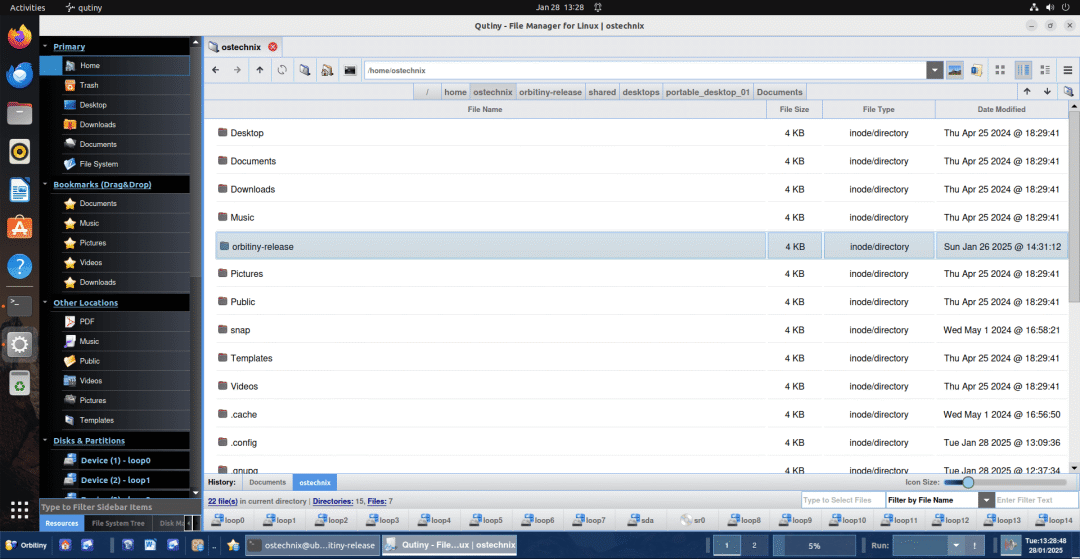
如前所述,Orbitiny 不包含會(huì)話管理器,目前也沒(méi)有自己的窗口管理器(WM)。Orbitiny 可以在 GNOME、KDE 或 Elementary 等其他桌面環(huán)境上運(yùn)行。它會(huì)繪制自己的全屏桌面窗口,覆蓋現(xiàn)有的窗口。
探索 Orbitiny 桌面
便攜性:
Orbitiny 可以在便攜式模式下運(yùn)行,該模式會(huì)將所有設(shè)置保存在其解壓到的目錄中。要在便攜式模式下運(yùn)行,請(qǐng)確保在 $BASE_DIR/usr/bin 目錄中存在一個(gè)名為“.portable_mode”的文件(不包括引號(hào))。
非便攜式:
如果“.portable_mode”文件不存在,Orbitiny 將以非便攜式模式運(yùn)行,將設(shè)置保存在 $HOME/.config/orbitiny 中。
調(diào)整內(nèi)容邊距:
為避免面板或圖標(biāo)與其他桌面元素重疊,請(qǐng)右鍵單擊桌面,選擇“環(huán)境和工作區(qū)設(shè)置”,然后選擇“外觀”。在這里,您可以調(diào)整“內(nèi)容邊距和間距”,該設(shè)置決定了桌面圖標(biāo)在屏幕上的起始位置。
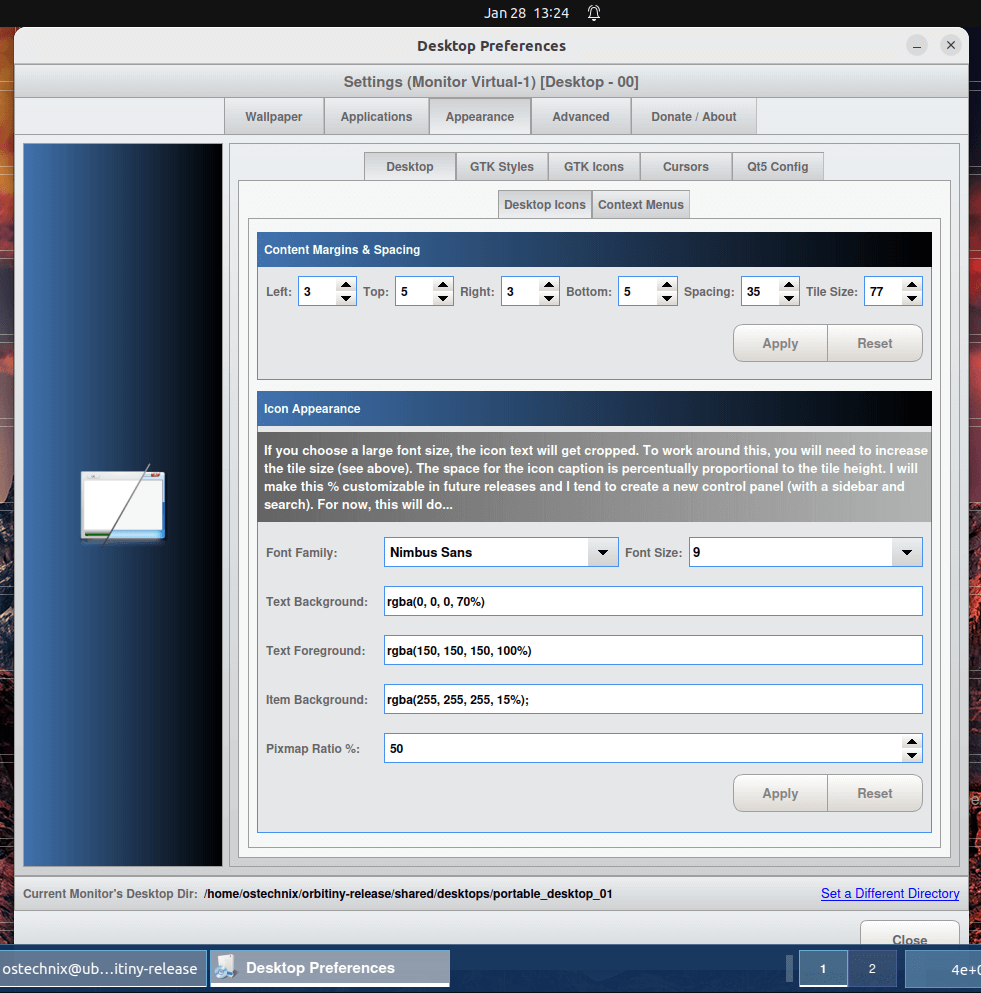
“Linux 系統(tǒng)”圖標(biāo):
雙擊“Linux 系統(tǒng)”圖標(biāo)將彈出“磁盤和分區(qū)”菜單。右鍵單擊它將顯示一個(gè)包含一組系統(tǒng)實(shí)用程序的菜單,您可以在“環(huán)境和工作區(qū)設(shè)置”->“應(yīng)用程序”中為其配置路徑。
“磁盤和分區(qū)”圖標(biāo):
雙擊此圖標(biāo)將打開(kāi)一個(gè)不同且更精致的“磁盤和分區(qū)”菜單,右鍵單擊它將顯示與雙擊“Linux 系統(tǒng)”圖標(biāo)時(shí)相同的“磁盤和分區(qū)”菜單。
自定義操作:
通過(guò)右鍵單擊桌面,然后選擇“自定義操作”->“編輯自定義操作”來(lái)訪問(wèn)“自定義操作”菜單以查看示例。
強(qiáng)制在終端中運(yùn)行:
當(dāng)雙擊圖標(biāo)(無(wú)論是在桌面上、文件管理器中還是在面板上)時(shí),按住“Alt”鍵將強(qiáng)制命令在終端窗口中運(yùn)行。但是,如果您的窗口管理器的輔助功能鍵設(shè)置為“Alt”,則此方法將不起作用;如果是這種情況,請(qǐng)更改窗口管理器的輔助功能快捷鍵。
設(shè)置注銷/重啟/關(guān)機(jī):
右鍵單擊面板上的“Orbitiny”應(yīng)用程序菜單,然后選擇“命令”以設(shè)置注銷、重啟和關(guān)機(jī)命令。這是因?yàn)?Orbitiny 沒(méi)有會(huì)話管理器。
手勢(shì):
默認(rèn)情況下,在桌面的空白區(qū)域中單擊中鍵將彈出“磁盤和分區(qū)”菜單。您可以在“環(huán)境和工作區(qū)設(shè)置”->“高級(jí)”->“手勢(shì)”->“中鍵單擊”中更改此設(shè)置。您還可以在此處更改其他手勢(shì)。
Orbitiny 面板自定義
移動(dòng)面板:您可以通過(guò)拖動(dòng)面板的手柄或邊緣按鈕將其移動(dòng)到屏幕的四個(gè)邊緣中的任何一個(gè)。
調(diào)整面板大小:單擊面板手柄,然后按住 CTRL 鍵并水平拖動(dòng)以調(diào)整面板大小。
垂直/水平移動(dòng)面板:按住 SHIFT 鍵并垂直拖動(dòng)可將面板垂直移動(dòng),按住 ALT 鍵并水平拖動(dòng)可將面板水平移動(dòng)。
使用鍵盤移動(dòng):按住 CTRL 鍵并按鍵盤上的上/下鍵以垂直移動(dòng)面板,同樣,使用左/右鍵以水平移動(dòng)面板。
滾動(dòng)面板:將鼠標(biāo)懸停在面板上并使用鼠標(biāo)滾輪滾動(dòng)其內(nèi)容(當(dāng)滾動(dòng)功能啟用時(shí))。按住 CTRL 鍵并使用鼠標(biāo)滾輪可調(diào)整面板大小。
面板手柄操作:雙擊面板手柄將運(yùn)行命令,中鍵單擊面板手柄將展開(kāi)或折疊面板。您可以在首選項(xiàng)中編輯雙擊命令。
訪問(wèn)面板首選項(xiàng):要訪問(wèn)面板的首選項(xiàng),請(qǐng)右鍵單擊面板并從彈出菜單中選擇“首選項(xiàng)”。
結(jié)論
Orbitiny 提供了一種使用 Linux 的新方法,具有許多獨(dú)特功能,并專注于便攜性和模塊化。如果您想嘗試不同的 Linux 桌面環(huán)境,它是一個(gè)不錯(cuò)的選擇。
-
Linux
+關(guān)注
關(guān)注
87文章
11466瀏覽量
212843 -
模塊化
+關(guān)注
關(guān)注
0文章
339瀏覽量
21837 -
Desktop
+關(guān)注
關(guān)注
0文章
16瀏覽量
6362
發(fā)布評(píng)論請(qǐng)先 登錄
MCU-40型自動(dòng)測(cè)量是如何實(shí)現(xiàn)分布式模塊化?

MCU分布式模塊化自動(dòng)測(cè)量單元:數(shù)據(jù)傳輸與處理能力如何?

便攜式地物光譜儀在農(nóng)業(yè)中的應(yīng)用

便攜式變壓器的優(yōu)缺點(diǎn)
便攜式XRF分析儀的優(yōu)勢(shì)與特點(diǎn)
便攜式均衡器的優(yōu)勢(shì)與使用
便攜式儲(chǔ)能已經(jīng)實(shí)現(xiàn)全國(guó)產(chǎn)了嗎?

模塊化儀器的技術(shù)原理和應(yīng)用場(chǎng)景
便攜式穩(wěn)壓器的優(yōu)缺點(diǎn)
便攜式萬(wàn)用表的優(yōu)勢(shì)
便攜式示波器的技術(shù)原理和應(yīng)用場(chǎng)景
在綠色或便攜式環(huán)境中使用bq3285/7E

模塊化插座接線方法有哪些
聚徽觸控-便攜式工控電腦安裝






 Orbitiny Desktop:模塊化便攜式 Linux 桌面環(huán)境!
Orbitiny Desktop:模塊化便攜式 Linux 桌面環(huán)境!










評(píng)論